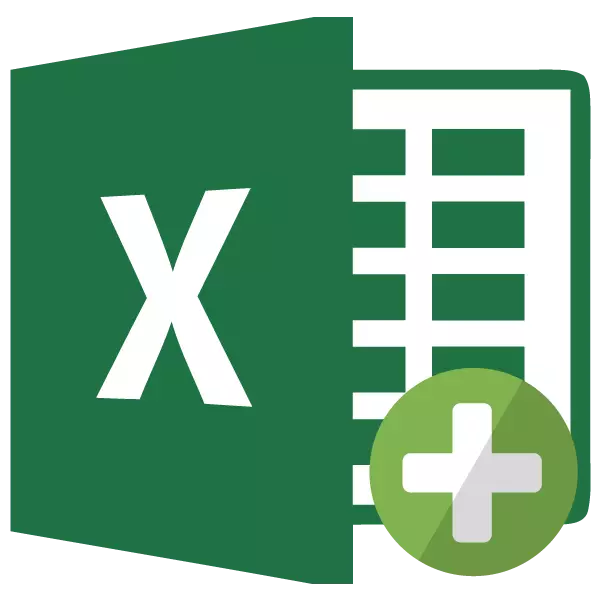
Бір кітапта (файл) Excel бағдарламасында әдепкі үш парақ бар, оның арасында сіз ауыстара аласыз. Осылайша, бір файлда бірнеше байланысты құжаттарды жасауға болады. Бірақ егер мұндай қосымша қойындылардың алдын-ала орнатылған саны болмаса, не істеу керек? Excele-де жаңа элемент қалай қосуға болатынын қарастырайық.
Қосу әдістері
Парақтардың арасында қалай ауысу керек, көптеген пайдаланушыларды біледі. Мұны істеу үшін экранның төменгі сол жағындағы күй жолағының үстінде орналасқан олардың бір элементтерін нұқыңыз.
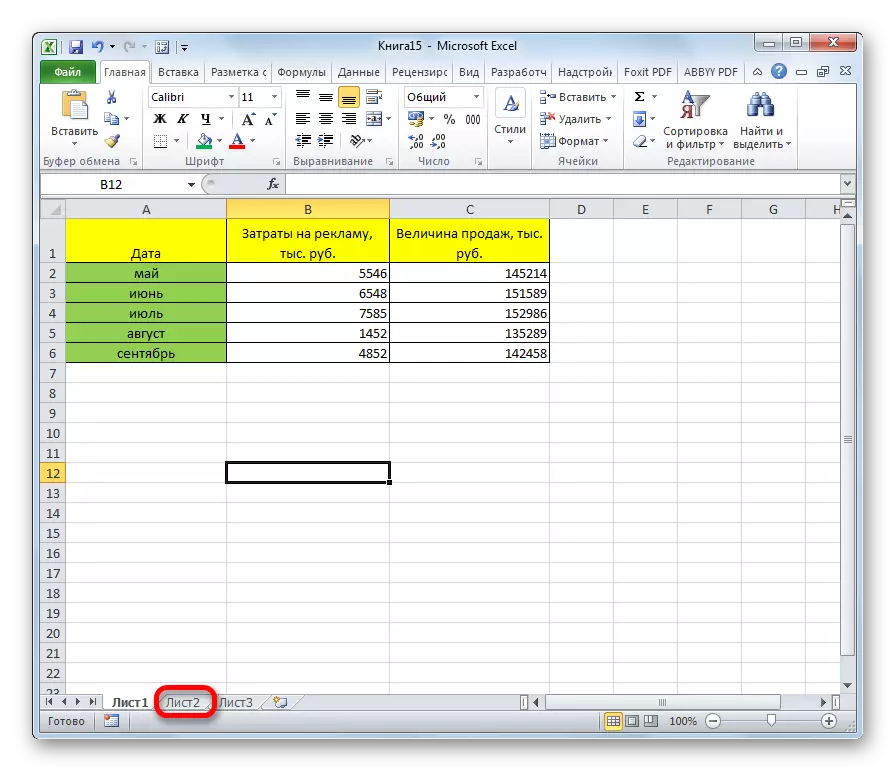
Бірақ парақтарды қалай қосу керектігін бәрі бірдей білмейді. Кейбір пайдаланушылар да осындай мүмкіндік бар екенін білмейді. Оны қалай өзгертуге болатынын қарастырайық.
1-әдіс: түймесін пайдаланыңыз
Қосу үшін жиі қолданылатын опция - «Кірістіру парағы» батырмасын пайдалану. Бұл бұл опция барлық қол жетімді екендігінің дәлелі. Қосу батырмасы құжатта бұрыннан бар элементтер тізімінің сол жағындағы күй жолағының үстінде орналасқан.
- Парақты қосу үшін жоғарыда көрсетілген түймені басыңыз.
- Жаңа парақтың аты-жөні бірден күй жолағының үстіндегі экранда көрсетіледі және пайдаланушы оған ауысады.
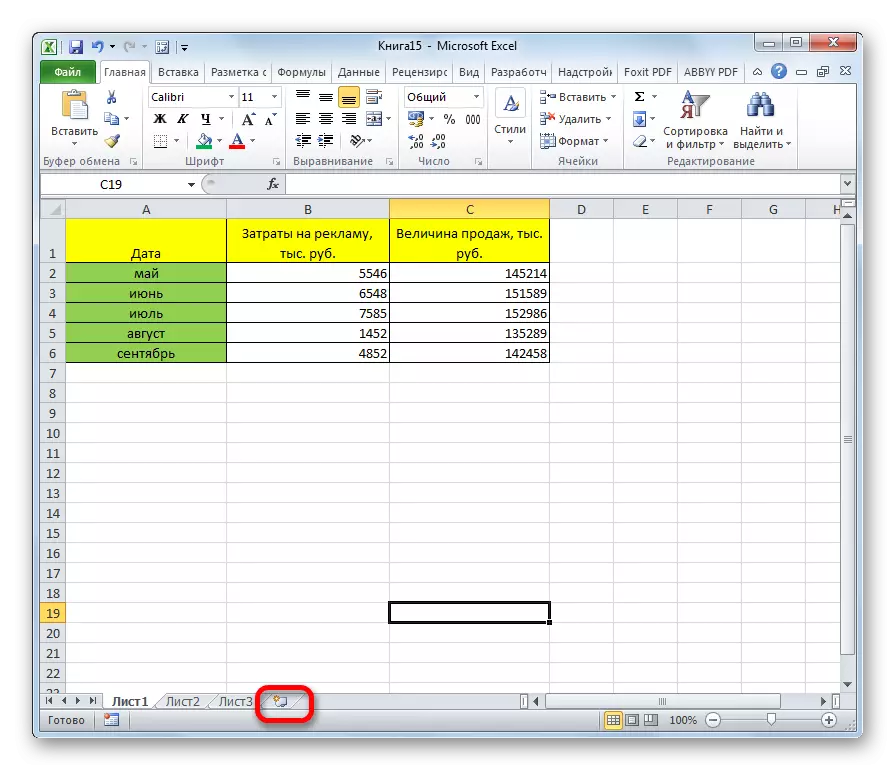

2-әдіс: Мәтінмәндік мәзір
Контекстік мәзір көмегімен жаңа элементті енгізуге болады.
- Кітапта бұрыннан бар парақтарды тінтуірдің оң жақ түймешігімен нұқыңыз. Пайда болған контекстік мәзірде «Қою ...» таңдаңыз.
- Жаңа терезе ашылады. Онда біз нақты не кіретінімізді таңдауымыз керек. «Парақ» элементін таңдаңыз. «ОК» түймесін басыңыз.
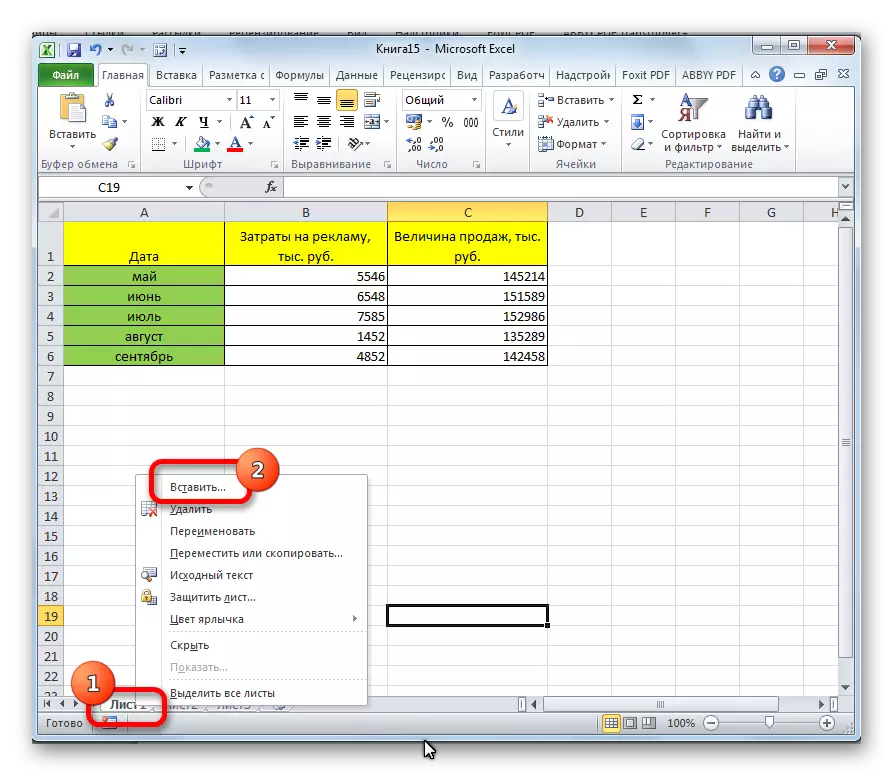
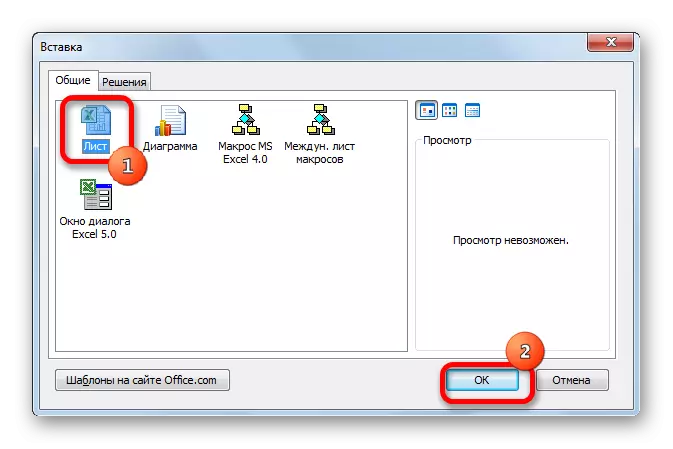
Осыдан кейін, жаңа парақ мәртебесі бар элементтер тізіміне қосылады.
3-әдіс: таспадағы құрал
Жаңа парақ құрудың тағы бір мүмкіндігі таспаға қойылған құралдарды қолдануды қамтиды.
«Үй» қойындысында болған кезде, ұяшықтар құралдар тақтасында таспаға бекітілген «Қою» батырмасы маңындағы инверттелген үшбұрыш түріндегі белгішені нұқыңыз. Пайда болған мәзірде «Парақты енгізу» элементін таңдаңыз.
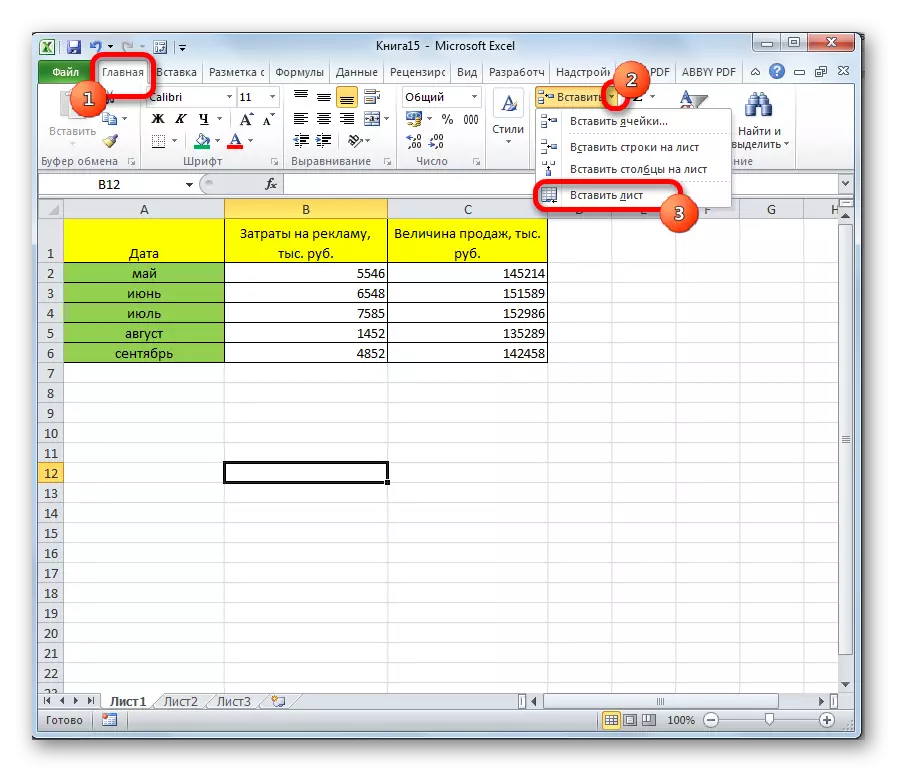
Осы әрекеттерден кейін элементті енгізу орындалады.
4-әдіс: Ыстық пернелер
Сондай-ақ, осы тапсырманы орындау үшін сіз HotKeys деп атауға болады. Тек пернетақтадағы Shift + F11 пернелерін теріңіз. Жаңа парақ енді қосылмайды, сонымен қатар белсенді бола бастайды. Яғни, пайдаланушыны қосқаннан кейін дереу оған автоматты түрде жіберіледі.
Сабақ: Excele-дегі ыстық пернелер
Көріп отырғаныңыздай, Excel кітабына жаңа парақты қосудың төрт түрлі нұсқалары бар. Әр пайдаланушы ыңғайлы болып көрінетін жолды таңдайды, өйткені опциялар арасында функционалды айырмашылық жоқ. Әрине, бұл мақсаттар үшін жылдам перне, бірақ бұл мақсаттарға ыңғайлы, бірақ әр адам бас әріппен бірге бола бермейді, сондықтан пайдаланушылардың көпшілігі интуитивті түрде түсінікті тәсілдерді қолданады.
